ROKURO Proを起動してROKUROタブを開き,メニューのView-Load Backgroundで前回作成した下書きを読み込みます。
Cushionで反映するのは上から17番目のコントロールポイントです。
まずは以下の図のようにコントロールポイントを移動します。
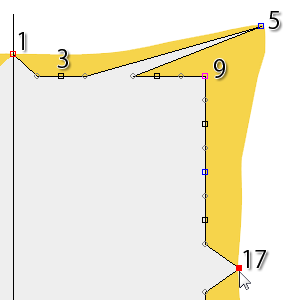
角になるのは上から5番目です。
上から1番目から5番目,5番目から17番目を選択してコントロールポイントの位置を等間隔にします。
まずは1番目から5番目を範囲指定またはシフトキーを押しながらコントロールポイントをクリックして選択し,右クリックして表示されるポップアップメニューからEqual Intervalsを選びます。
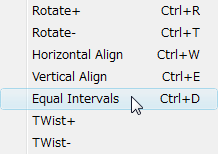
5番目から17番目も同様に行います。すると以下のようになります。
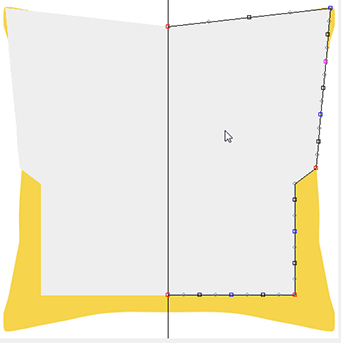
あとは下書きにあわせて一つづつコントロールポイントを動かします。
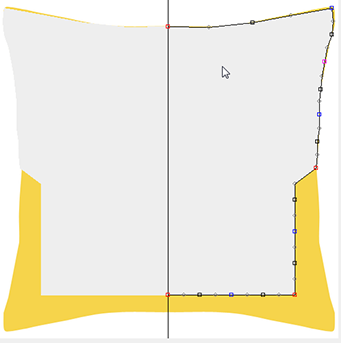
このようになります。
そして,ShapeメニューからCushionを選びます。
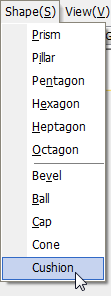
すると,以下のようになります。
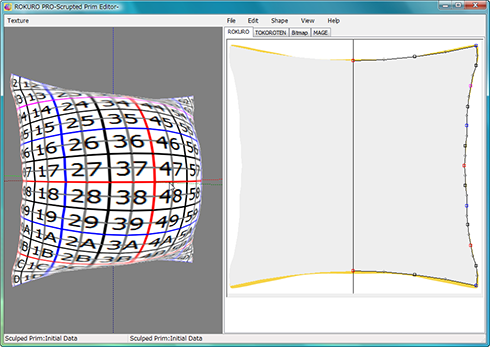
クッションの形ができました。
次回はもう少しこの形を調整してみたいと思います。



